Hur kan jag synkronisera iPhone-kontakter till iCloud? Jag ställer in iPhone för att automatiskt synkronisera kontakter, e-post, kalender, etc. till iCloud. Men efter att jag lagt till en ny kontakt på min iPhone 8 (iOS 11) synkroniseras den inte med iCloud. Finns det något sätt att tvinga iPhone att synkronisera kontakter? Några idéer?
iCloud tillhandahåller ett bekvämt för att synkronisera alla iOS-data inklusive kontakter mellan alla Apple-enheter med samma iCloud-konto. Du kan ha alla dina kontakter på både iOS-enhet som iPhone, iPad, iPod och Mac. När du lägger till eller uppdaterar en kontakt synkroniseras iCloud automatiskt ändringen överallt.
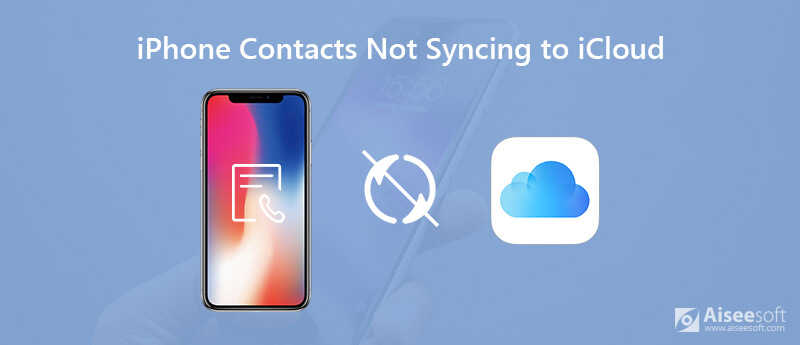
Men många iOS-användare klagar över att iPhone-kontakter inte synkroniseras med iCloud. Står du i samma situation? Egentligen är det ganska vanligt att iPhone-kontakter kanske inte synkroniseras med andra enheter. Det här inlägget visar dig fem enkla sätt att fixa iPhone-kontakter synkroniseras inte med iCloud problem.
iPhone-kontakter som inte synkroniserar till iCloud-problemet inträffar ganska ofta. För att synkronisera iPhone-kontakter med iCloud bör du se till att du aktiverar synkroniseringsfunktionen för iCloud-kontakter på din iOS-enhet. Även om du ställer inställningarna, kan du växla kontakter som synkroniseras av och på för att lösa problemet.
Steg 1. Lås upp din iPhone och öppna appen "Inställningar".
Steg 2. Klicka på ditt "Apple-konto" och gå till Apple ID-gränssnittet. Här kan du trycka på alternativet "iCloud".
Steg 3. Stäng av "Kontakter" i iCloud-gränssnittet. En pop-up visas, tryck på alternativet "Behåll på min iPhone". Slå på den här funktionen och välj "Slå samman" när du blir frågad vad du ska göra med de lokala kontakterna på din iPhone.
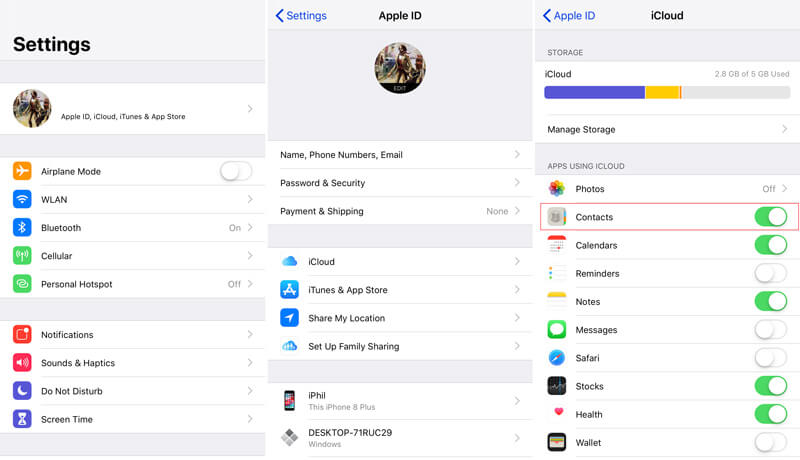
Här måste du kontrollera tillgängligt iCloud-lagringsutrymme. Apple erbjuder bara 5 GB iCloud-lagring gratis. Du kan inte synkronisera några nya data till iCloud om iCloud-lagring är full. Dessutom kan iCloud bara synkronisera mindre än 50,000 XNUMX kontakter.
Utan att säga att omstart är en enkel och effektiv lösning för olika problem. Om dina iPhone-kontakter inte kan synkroniseras med iCloud kan du starta om iPhone och kontrollera om synkroniseringsproblemet är fixat.
Steg 1. Lås upp din iPhone och tryck på strömbrytaren tills du ser att avstängningsreglaget visas på skärmen.
Steg 2. Dra skjutreglaget åt höger för att stänga av din iPhone. Vänta i några sekunder och slå sedan på din iPhone igen.

iCloud behöver Wi-Fi-nätverket eller det mobila datanätverket för synkronisering av kontakter. I de flesta fall krävs det en bra och stabil Wi-Fi-nätverksanslutning. Här kan du inaktivera och sedan återansluta Wi-Fi-nätverksanslutningen eller direkt återställa nätverksinställningarna.
Öppna appen "Inställningar" på din iPhone och tryck sedan på "Allmänt" > "Återställ" > "Återställ nätverksinställningar" för att enkelt återställa nätverksinställningarna. När du har slutfört den här serien av operationer kan du kontrollera om dina kontakter kan synkroniseras till iCloud korrekt och om du kan hämta dina kontakter från iCloud utan problem.
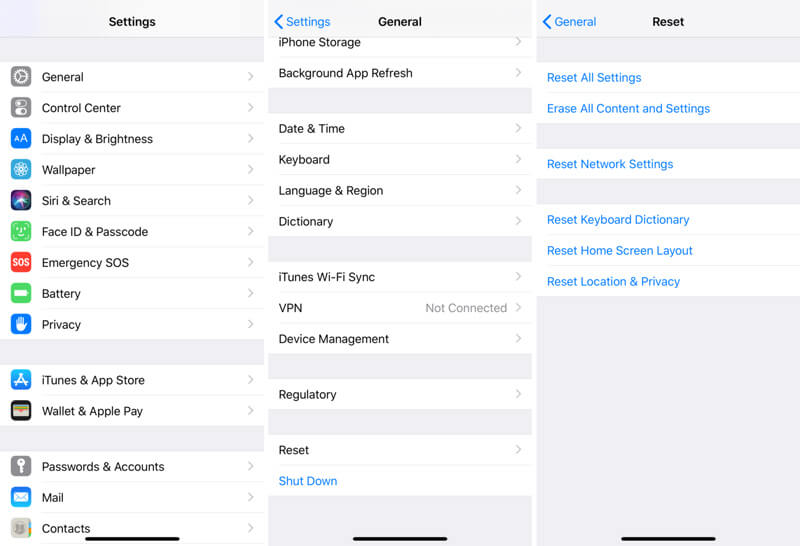
Att uppdatera iOS är ett annat enkelt sätt att snabbt fixa många problem. Förutom att nya funktioner kommer nya iOS att fixa många buggar som finns i den senaste versionen. Uppdatera iOS om det finns en tillgänglig.
Gå till appen "Inställningar" och tryck sedan på "Allmänt"> "Programuppdatering" för att kontrollera om det finns en tillgänglig iOS-uppdatering. Klicka på "Uppdatera" för att uppgradera iOS till den senaste versionen. Kontrollera iOS-uppdateringsproblem här.
Om iPhone-kontakterna som inte synkroniseras till iCloud-problemet fortfarande finns, kan du lita på IOS Data Backup & Restore för att hjälpa dig göra kontakter som synkroniserar jobbet. Den är speciellt utformad för att säkerhetskopiera alla typer av iOS-data som bilder, videor, låtar, kontakter, meddelanden och mer. Du kan vända dig till det om du vill synkronisera iPhone-kontakter för säkerhetskopiering.

Nedladdningar
100 % säker. Inga annonser.
100 % säker. Inga annonser.



iPhone-kontakter synkroniseras inte med iCloud kommer inte längre att vara ett problem efter att ha läst det här inlägget. Fem effektiva lösningar erbjuds för att hjälpa dig att synkronisera iPhone-kontakter via iCloud. Om du har andra metoder för att lösa det här problemet kan du dela dem i kommentaren med andra läsare.
Åtgärda iCloud-problem
Fel vid nedladdning av foto från iCloud iPhone-kontakter synkroniseras inte med iCloud iCloud-foton synkroniseras inte Meddelanden i iCloud är för närvarande inaktiverade
Ditt bästa val att säkerhetskopiera data från iPhone / iPad / iPod till Windows / Mac och återställa från iOS-datakopiering till iOS-enhet / dator säkert och effektivt.
100 % säker. Inga annonser.
100 % säker. Inga annonser.